Google Sohbet’in Hangouts’un yerini almasıyla birlikte, yeni bir kullanıcı arayüzü, daha önce mevcut olmayan birçok özellikle birlikte geldi. Google Sohbet’te ‘Ara’ da Hangouts’ta bulunmayan bunlardan biridir. İnsanların kullandığı bir geçici çözüm olmasına rağmen, arama özelliği resmi olarak tanıtıldığı için artık buna ihtiyaç duyulmuyor.
Artık arama özelliği Google Sohbet’te mevcut olduğuna göre, zil ve ıslıklarıyla birlikte gelmesi şaşırtıcı değil. Teknoloji devi, arama seçeneğiyle yapabileceği her şeyi yaptı ve hiç de yetersiz kalmadı. Google Sohbet’te nasıl arama yapılacağını öğrenmek için buradaysanız veya bu seçeneğin tam olarak ne kadar zengin özellikli olduğunu bilmek istiyorsanız.
Her ikisinin de nedenlerinden biri bu olabilir ve bu özelliğin artık kullanılabilir olmasına ve her şeyi size anlatmaktan çok mutluyuz!
Masaüstünde Google Sohbet’te Arama
Bu roket bilimi değil, bu yüzden endişelenme. Sadece okuyun ve ne yapacağınızı bileceksiniz.
Chat.google.com adresine gidin ve hesabınıza giriş yapın. Şimdi, ekranınızın üst kısmında bulunan arama kutusunu tıklayın. Ardından, aramak istediğiniz anahtar kelimeyi yazın ve Enter tuşuna basın.
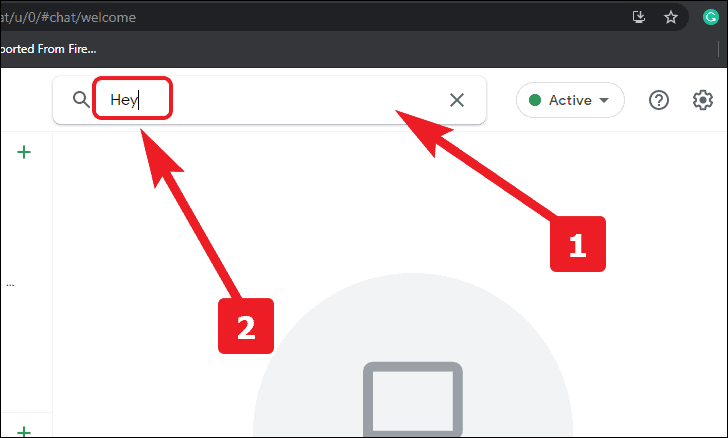
Bir kez, arama sonuçları dolduruldu ve aradığınız mesajı bulabilirsiniz, sohbet sonuç bölmesinin sol alt köşesindeki ‘Konuya git’ seçeneğine dokunun.
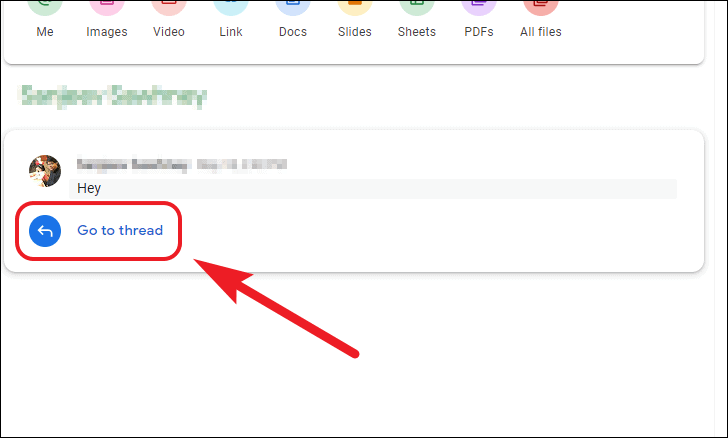
Mobil Cihazda Google Sohbet Uygulamasında Arama Yapma
Mobil’de Google Sohbet’te arama yapmak, masaüstünde olduğu kadar basit bir yelkendir.
Telefonunuzdaki Google Sohbet uygulamasını açın ve ardından ekranın sol üst köşesindeki arama simgesine dokunun.
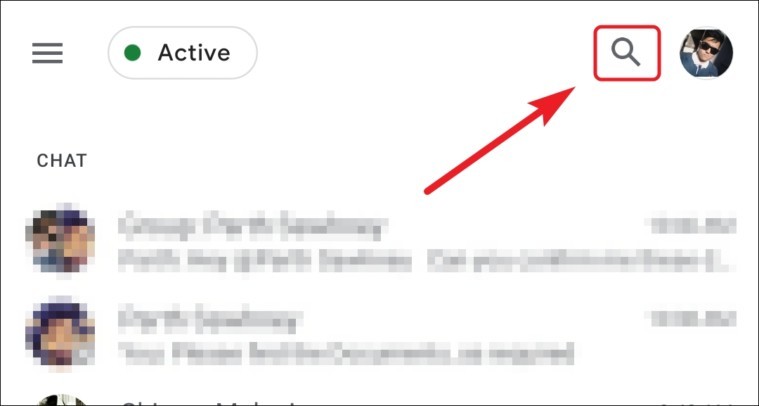
Şimdi, aramak istediğiniz anahtar kelimeyi yazın ve ekrandaki arama kutusunun hemen altında bulunan ‘Ara’ seçeneğine dokunun.
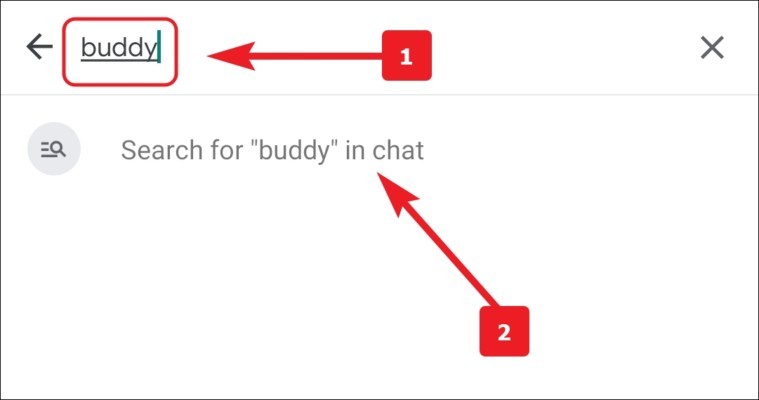
Bundan sonra, aradığınız mesajı bulduğunuzda, mesaj dizisinin tamamını açmak için mesajın kendisine dokunun.
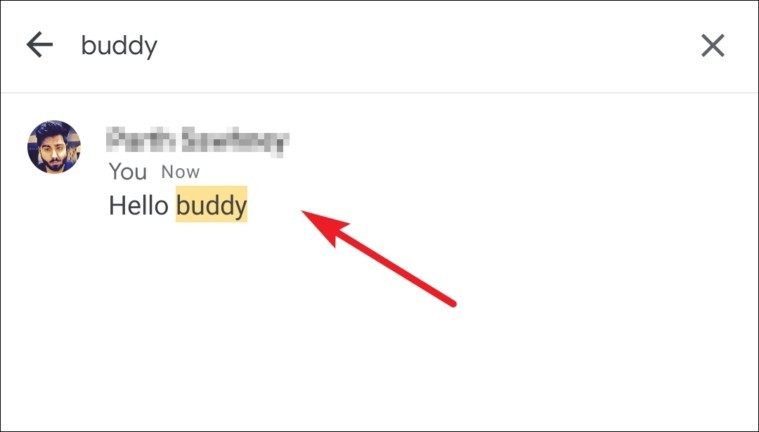
Masaüstünde Gmail’den Google Sohbet’te arama
Bir web sitesinde çok fazla gezinme konusunda endişelenmenize gerek yok, ancak Google onu tasarlamanın arkasındaki kişi.
Mail.google.com adresine gidin ve hesabınızda oturum açın. Bundan sonra, sayfanın üst kısmında bulunan arama çubuğuna tıklayın. Ardından, aramak istediğiniz anahtar kelimeyi Enter ve Enter tuşuna basın. Şimdi, yalnızca sohbetlerden ve odadan arama sonuçlarını görmek için ‘Sohbet ve Odalar’ sekmesine tıklayın.
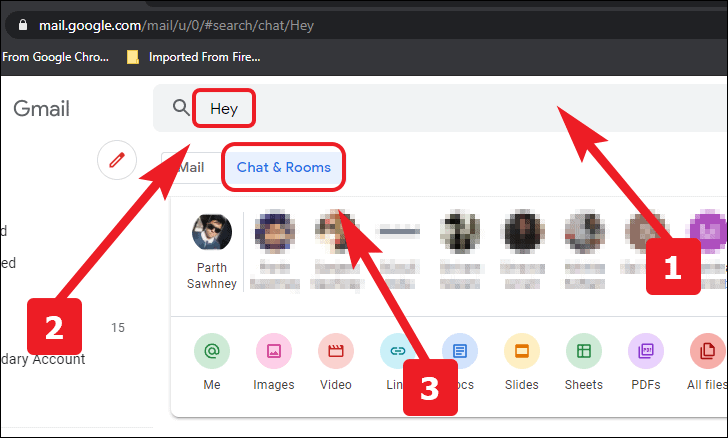
Arama sonuçları doldurulduktan ve aradığınız mesajı bulabildiğinizde, sohbet sonuç bölmesinin sol alt köşesindeki ‘Konuya git’e dokunun.
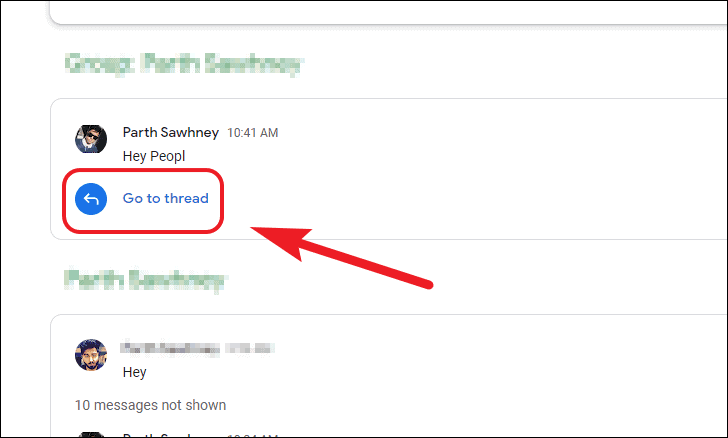
Mobil Cihazdaki Gmail Uygulamasından Google Sohbet’te Arama Yapma
Mobil’de Gmail zaten oldukça iyi bir paket sundu ve şimdi Google Sohbet’in muhteşem entegrasyonuyla her zamankinden daha fazla değer sunuyor.
Mobil cihazınızda Gmail uygulamasını açın ve alt çubuktan ‘Sohbet’ sekmesine dokunun.
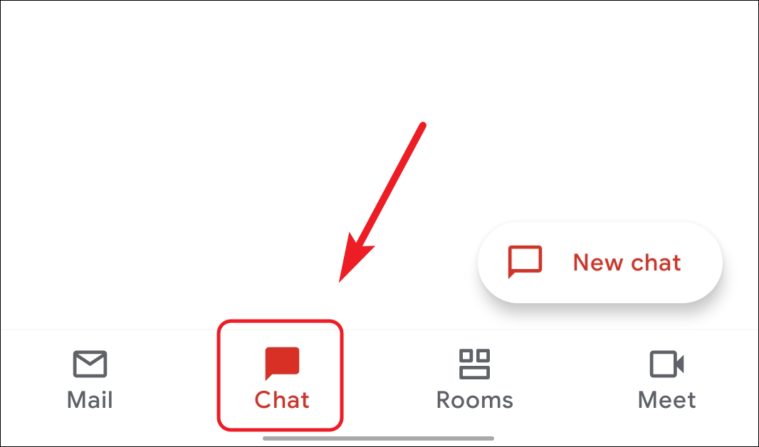
Ardından, ekranın üst kısmında bulunan arama kutusuna dokunun.
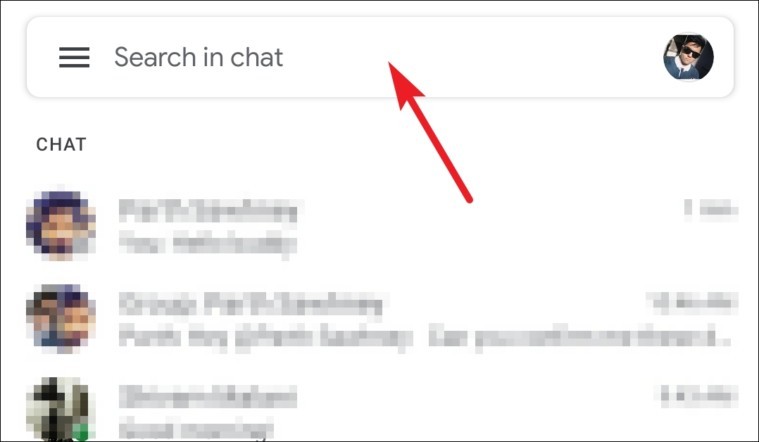
Şimdi, aramak istediğiniz anahtar kelimeyi yazın ve ekrandaki arama kutusunun hemen altında bulunan ‘Ara’ seçeneğine dokunun.
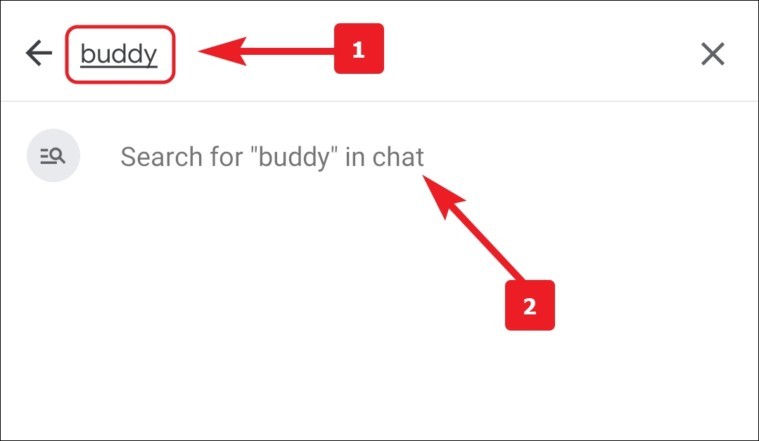
Şimdi, ya mesajın kendisine dokunun (bir Android cihazdaysanız) ya da ‘Mesaja git’ seçeneğine dokunun (bir iOS cihazındaysanız).
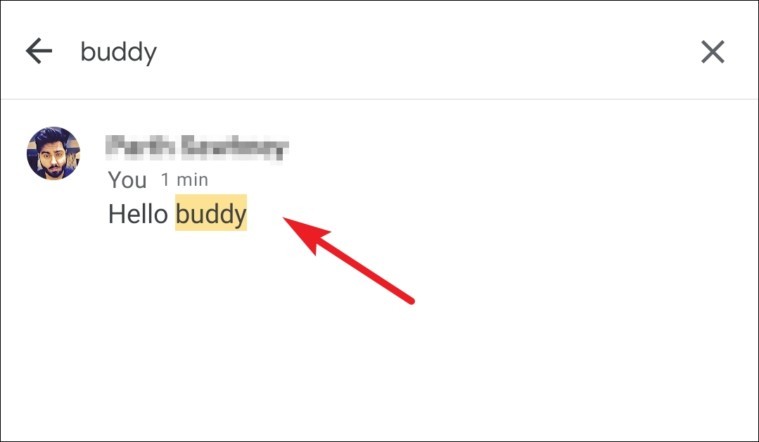
Google Sohbet Arama Özelliklerini Verimli Bir Şekilde Kullanma
Neyin yeni geldiğini öğrenmek için hemen atlayalım.
Mesaj Bul
Eh, bu çok basit ve çok ihtiyaç duyulan bir özellik. Ne yaptığı hakkında oldukça açıklayıcı olduğu için. Bunu nasıl yaptığına bakalım.
Belirli Bir Kişiden Bir Mesaj Bulun
Aramak istediğiniz arama çubuğuna anahtar kelimeyi yazın ve Enter tuşuna basın. Bundan sonra, girilen anahtar kelimeyi sohbetlerinde aramak için belirli bir kişiyi seçin.
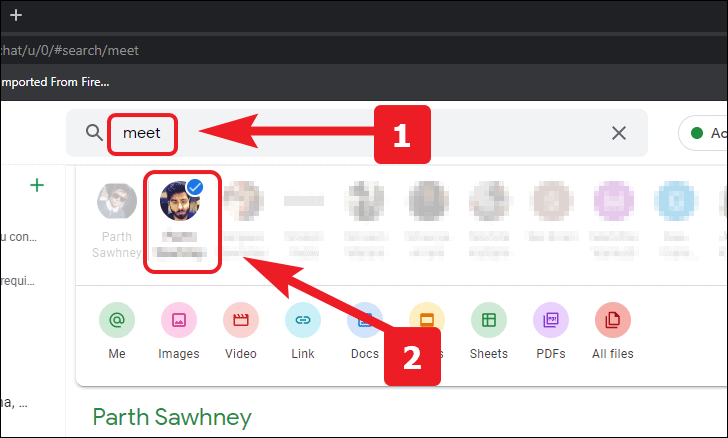
Bir kez, bulduğunuz mesajı buldunuz. Bu mesajı içeren başlığın tamamını görmek için arama sonuçlarından ‘Konuya git’ seçeneğine dokunun.
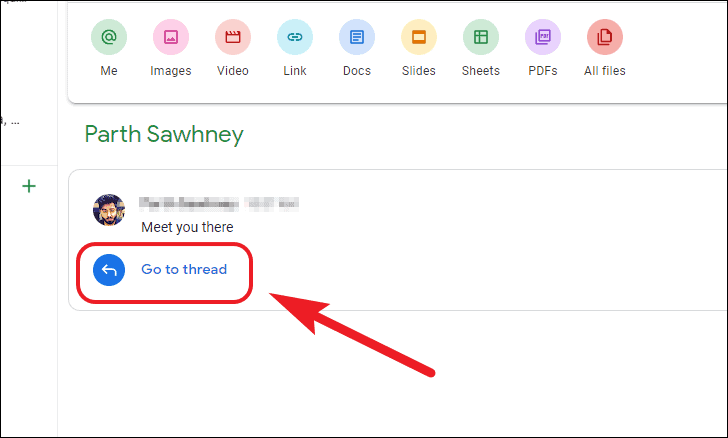
Gönderdiğiniz Mesajı Bulun
Sizin tarafınızdan gönderilen belirli bir mesajı bulmak istediğiniz durumlar vardır, çünkü bir parça çok önemli bilgi içerebilir veya başka bir kişiye aynı mesajı göndermek isteyebilirsiniz. Yukarıdakilerden herhangi biri olsun, Google Sohbet arkanızda.
Aramak istediğiniz arama çubuğuna anahtar kelimeyi yazın ve Enter tuşuna basın. Bundan sonra, hesap simgenizi kişi listesinin en sol köşesinde bulacaksınız. Seçmek için simgeye tıklayın ve belirtilen anahtar kelimeyi içeren arama sonuçları görünecektir.
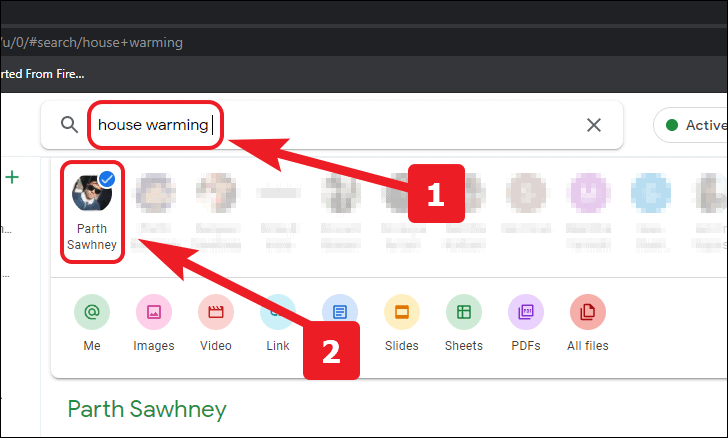
Bir kez, bulduğunuz mesajı buldunuz. Bu mesajı içeren başlığın tamamını görmek için arama sonuçlarından ‘Konuya git’ seçeneğine dokunun.
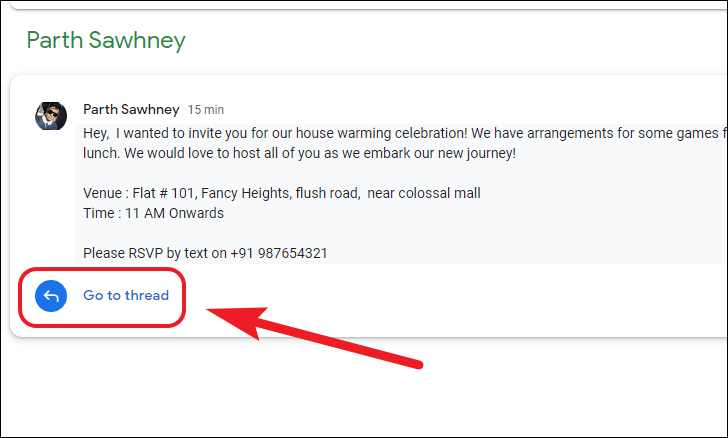
Dosya Bul
Pandemi Dünya’yı vurduğundan beri neredeyse herkes evden çalışıyor. Bu, daha önce dijitalleştirilmemiş dosyaların artık dijitalleştirildiği anlamına geliyor. Şeylerin ve süreçlerin bu ani ve kitlesel sayısallaştırılması, iki dosyanın aynı ada sahip olduğu ve tek ayırt edici faktörün tür olduğu bir durum yaratabilir.
Google bunu da düşündü. Dosya adını veya en azından bir kısmını hatırlasanız da, paylaştığınız belirli bir dosya türünü açıkça arayabilirsiniz.
Aramak istediğiniz arama çubuğuna dosya adının bir kısmını veya adını yazın. Ardından, arama sonuçlarını daraltmak için mevcut seçeneklerden aradığınız dosya türüne tıklayın.
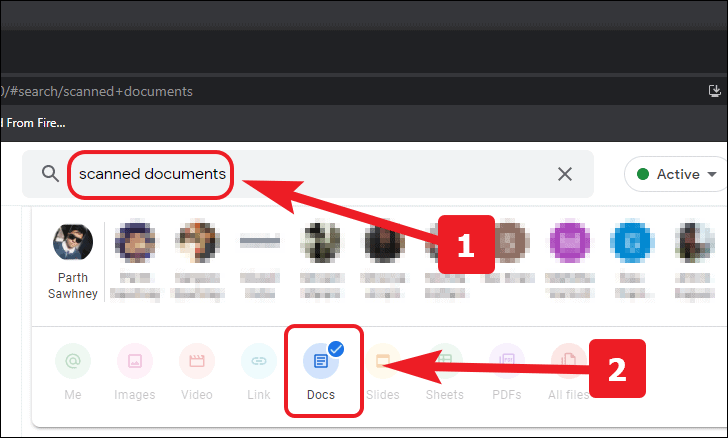
Bir kez, bulduğunuz dosyayı buldunuz. Bu dosyayı içeren tüm diziyi görmek için arama sonuçlarından ‘Konuya git’ seçeneğine dokunun.
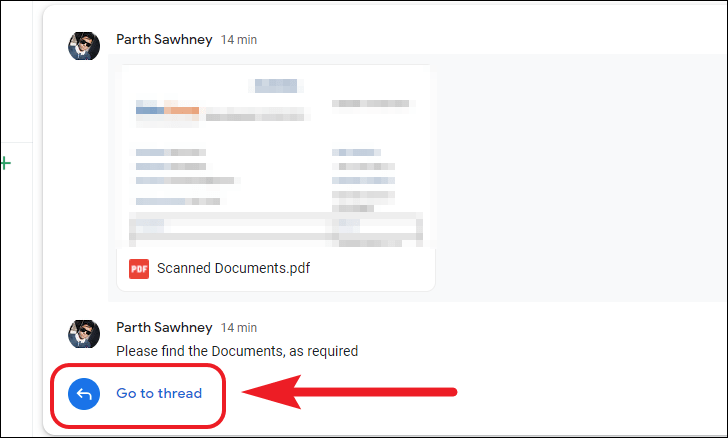
Bahsettiklerinizi Bulun
Bu özelliğin çok benzersiz bir kullanım durumu vardır ve hayatınızı çok daha kolaylaştırabilir. Sadece çok sayıda katılımcı olması ve bu mesajların doğasının kritik olması nedeniyle yüzlerce mesajın aktığı bir sohbet grubunuz olduğunu düşünün.
Birisi gün sonundan önce sizden mesajda bahsederek bir görevi yerine getirmenizi istedi ve o anda biraz meşgul olduğunuz için aklınıza bunu not ettiniz. Şimdi, günün sonunda, o görevin ne olduğunu hatırlamıyorsun. Sorunlarınızı ortadan kaldırmak söz konusu olduğunda Google Sohbet herhangi bir etkiyi geri çekmiyor.
Aramak istediğiniz arama çubuğuna anahtar kelimeyi yazın ve Enter tuşuna basın. Bundan sonra, dosya türü satırının en sol köşesinde, ‘@’ simgesine sahip ‘Ben’ seçeneğini bulacaksınız. Seçmek için simgeye tıklayın ve belirtilen anahtar kelimeyi içeren arama sonuçları görünecektir.
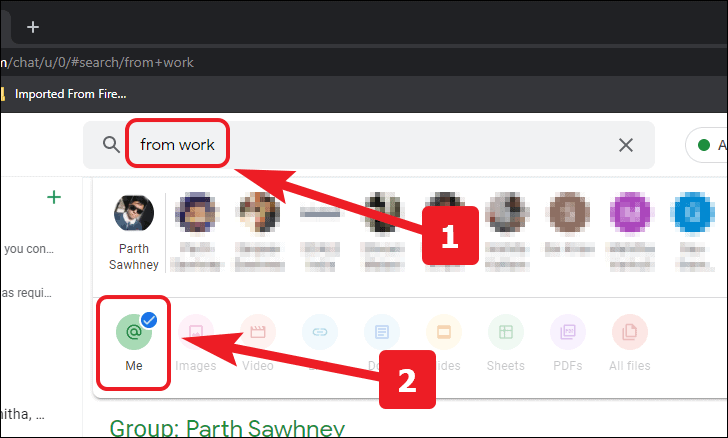
Bir kez, bulduğunuz sözün yerini buldunuz. Söz konusu sözü içeren başlığın tamamını görmek için arama sonuçlarından ‘Konuya git’ seçeneğine dokunun.
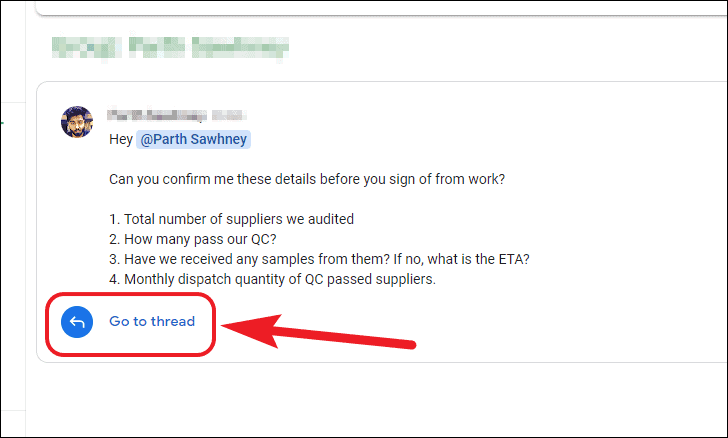
 Arıza giderme ve nasıl yapılır bilgi sitesi
Arıza giderme ve nasıl yapılır bilgi sitesi

